当用户需要使用的元器件不在当前加载的库文件中,而且也不知道在哪个库文件中时,可以使用Protel DXP查找元器件的功能。Protel DXP提供了强大的查找功能,用户只需要知道元器件的大概名称,就可以将相似的所有元器件查找出来。在图3-13 中,点击最上方的“Search”按钮,或执行“Tools→Find Component”命令,将打开图3-17所示的查找元器件对话框。
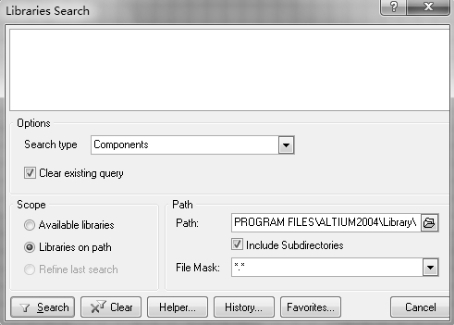
图3-17 查找元器件对话框
(1)在最上方的文本输入框中输入用户需要查找的元器件名称,可以是确切的元器件名称,也可以是不确切的元器件名称。例如,输入本案例中的四路运算放大器“LM324AN”。
(2)在“Options”区域的“Search type”中,选择要查找的元器件类型,默认为查找元器件(Components)。由于我们要查找的只是元器件名称,所以不需要更改该选项。Protel DXP还支持查找元器件封装(Protel Footprints)和元器件3D模型(3D Models),此时可以点击查找类型下拉菜单进行选择。
(3)在“Scope”选项框中,用户需要选择查找的范围。有三个选项可供选择:
①Available libraries:表示从当前已加载的元器件库中进行查找。
②Libraries on paths:表示按路径进行查找。此时用户需要在右边的“Path”栏中选择元器件库所在的路径。比如本案例中,我们在系统自带的默认库中进行查找,则需要选择路径“Altium2004\Library”。由于Library目录下包含多个文件夹,所以一定要选择包含子目录复选框,即选中“Include Subdirectories”项。
③Refine last search:表示对上次的查找方式进行重新设置。
此外,在“Path”区域中,还有一个库文件过滤器(File Mask)。若用户知道所查找的元器件库的大概名称或某些字符,可以在此区域输入,以缩短搜索时间;若不知道,则保留默认值“*.*”即可。
(4)参数设置完毕后,点击下方的“Search”按钮开始查找元器件。此时,Protel DXP进入元器件查找状态,如图3-18所示。当查找到类似的元器件后,在元器件名称栏中将显示所有已查找到的具有类似名称的元器件名称。若用户发现已经查找到了所需的元器件,例如本案例中的“LM324AN”,则可单击上方的“Stop”按钮停止查找;如果仍没有找到,可以让系统继续查找。
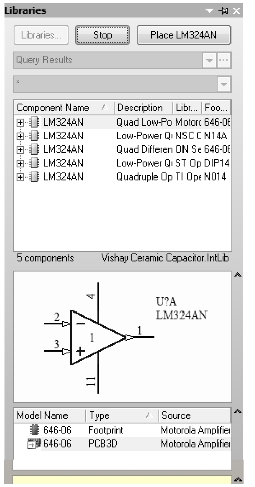
图3-18 元器件查找(www.daowen.com)
找到所需元器件后,用户可以直接双击该元器件,将其所在的元器件库加载到当前原理图中。本案例中,我们选中元器件“LM324AN”并单击“Place LM324AN”按钮,或双击放置该元器件时,系统将弹出图3-19所示加载该库的确认对话框,点击“Yes”按钮即可。
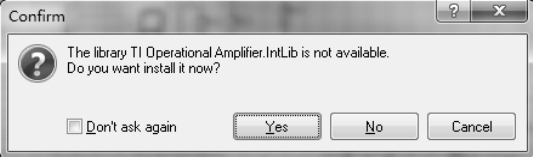
图3-19 加载查找到的库文件确认对话框
当进行了某次查找后,若再次打开查找元器件对话框,该对话框默认保存了上次查找的内容,如图3-20所示。从图中可以看出,当用户输入“LM324”后,系统会自动在其前后加上通配符“*”,表示查找中间五个字符为“LM324”的所有元器件。同时,如果是查找元器件,还会查找元器件描述中包含字符“LM324”的元器件。如果用户需要修改查找内容,可以在输入文本对话框中修改。若需重新查找其他元器件,点击下方的“Clear”按钮清除文本框中的内容并再次输入即可。如果用户查找某个元器件有多项条件限制,可以在输入文本框中输入类似“(Name like '*LM324*')or(Description like '*LM324*')”的语句。若对此语句不熟悉,可以点击下方的“Helper”按钮获得帮助,如图3-21所示。若用户想重复某次搜索,可以直接点击“History”按钮,在弹出的对话框中选择需要查找的内容项,然后点击“Apply Expression”按钮即可,如图3-22所示。若用户需要清除以前的所有记录,可单击“Clear History”按钮。若用户以前收藏过某些查找记录,也可以点击“Favorites”按钮,在弹出的图3-23所示对话框中选择以前收藏的查找过的器件名称。这里由于没有收藏过查找记录,所以里面的记录是空白的。
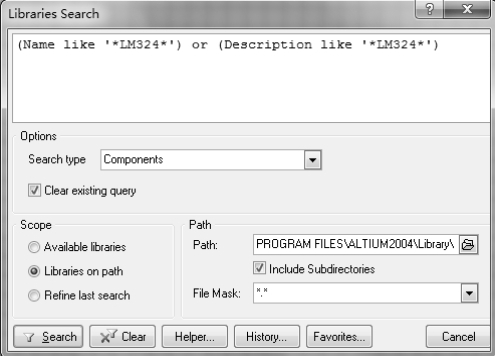
图3-20 再次打开查找对话框显示的内容
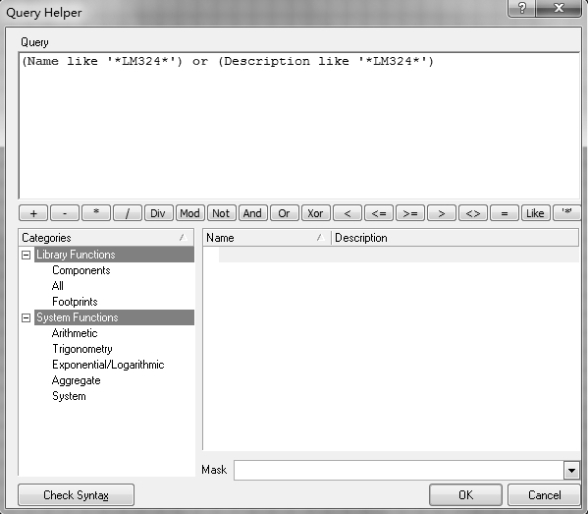
图3-21 查找帮助对话框
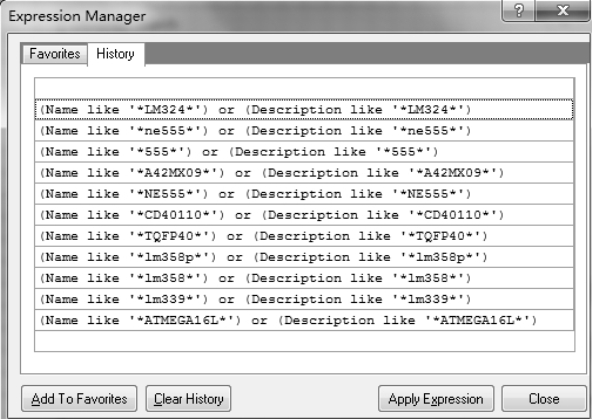
图3-22 “History”对话框
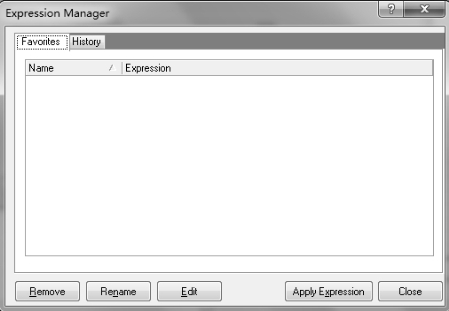
图3-23 “Favorites”对话框
免责声明:以上内容源自网络,版权归原作者所有,如有侵犯您的原创版权请告知,我们将尽快删除相关内容。





